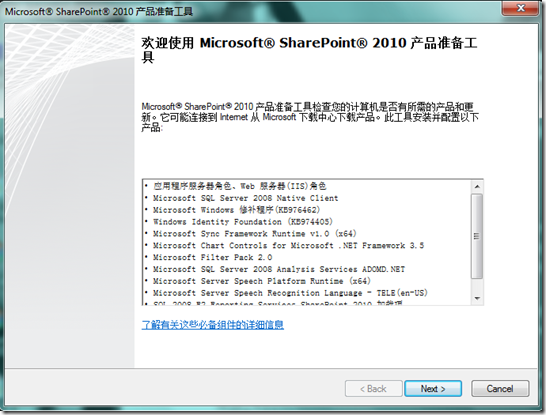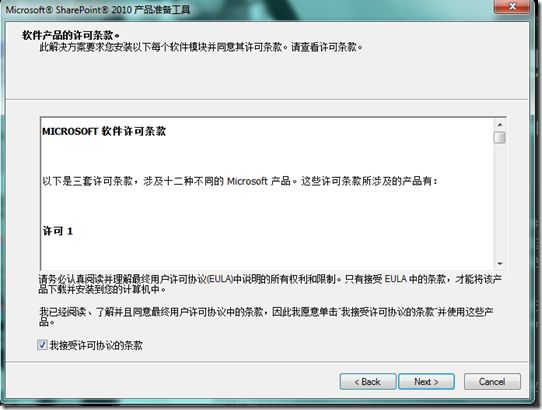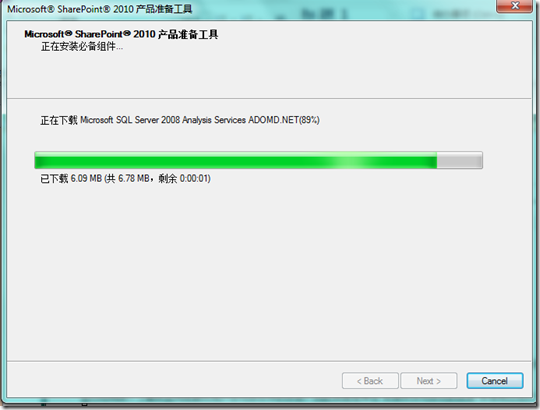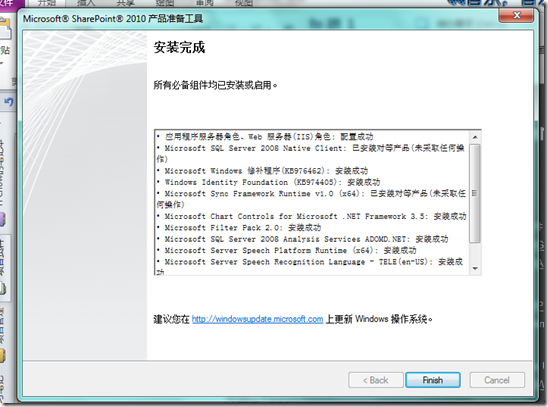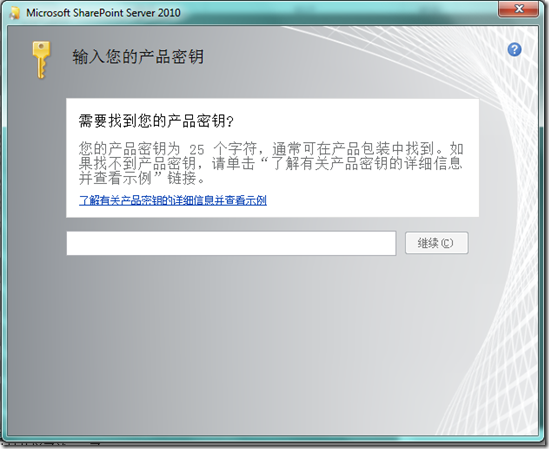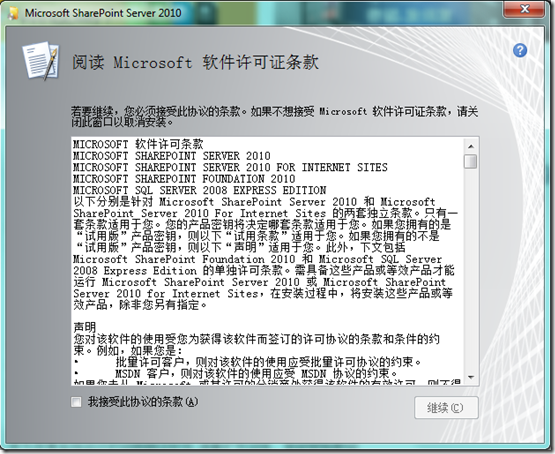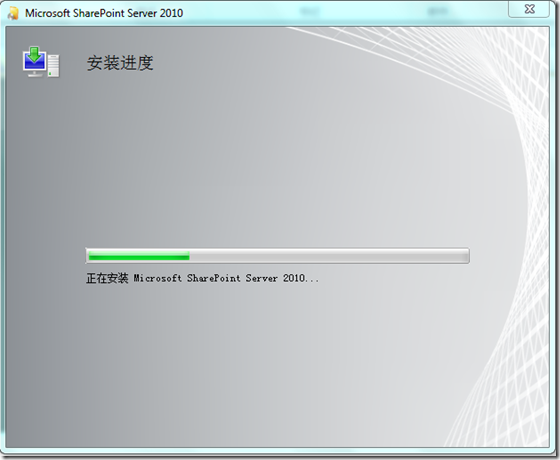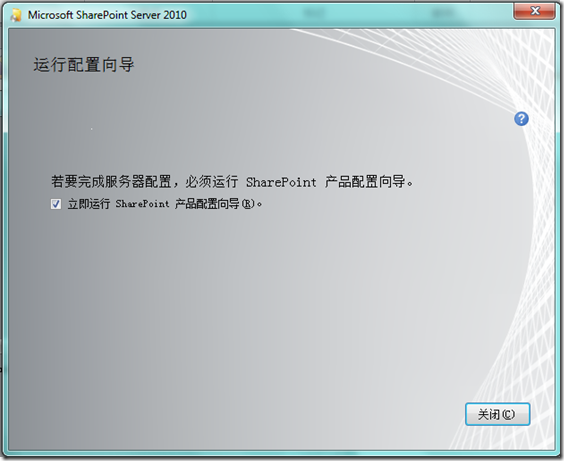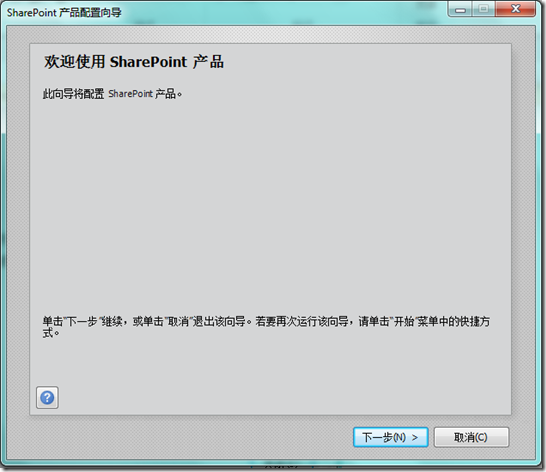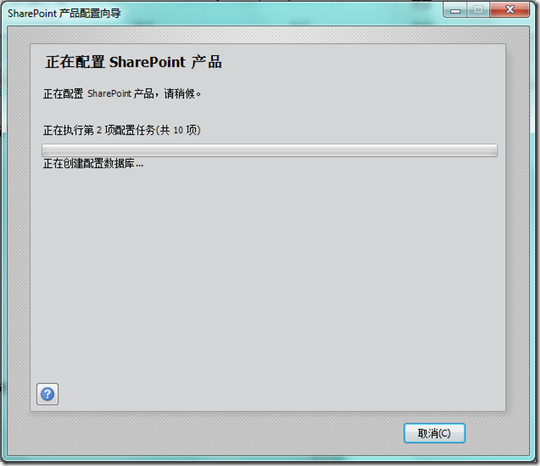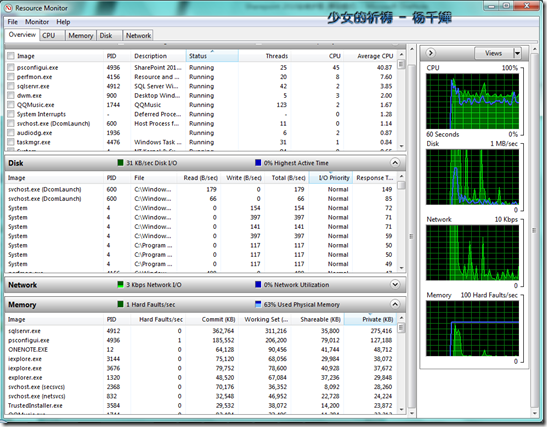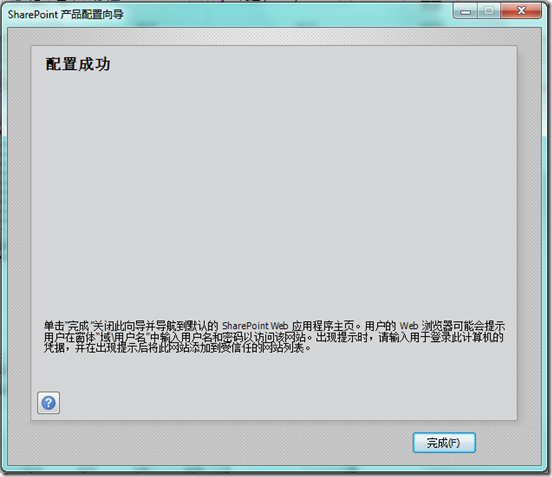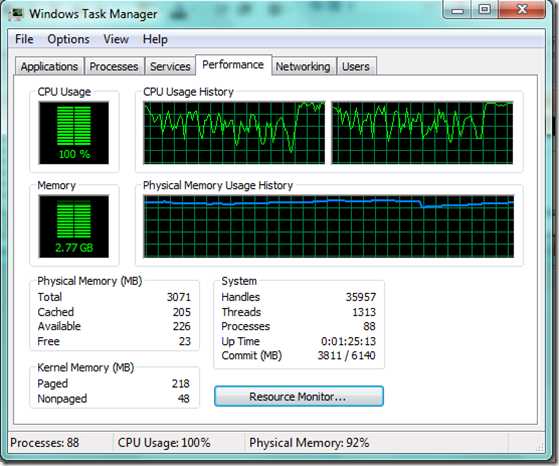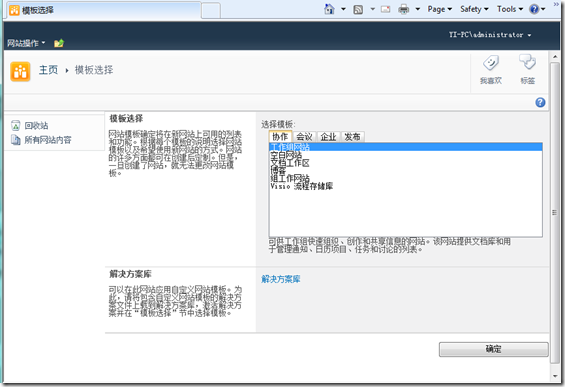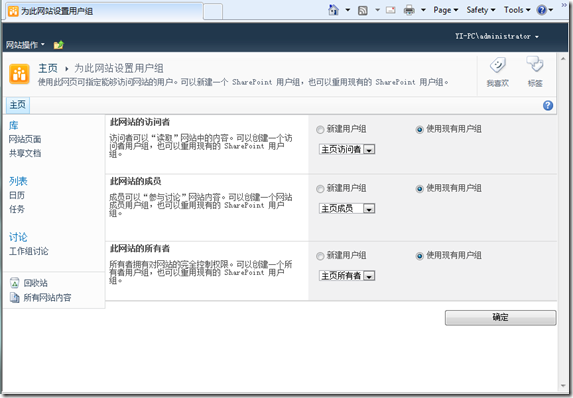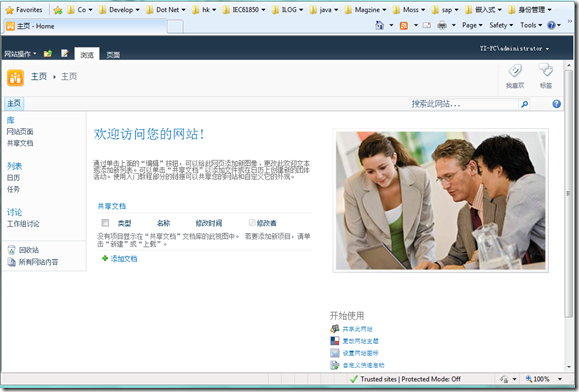Sharepoint 2010简单安装配置
前言
今天是5.12回想起两年前的今天我正在成都XX大学上课,突然一阵剧烈晃动。然后就很多天不上课了,当时的场景至今记忆犹新。不过今年的今天有两件大事一件是每个月都来一次的工资发放了,另一件就是微软的Sharepoint 2010今天发布了,对于一个吃软饭的人,急忙下载来体验体验。
- SharePoint Server 2010 企业版客户端访问许可证功能
适用于期望扩展业务协作平台以便支持高级方案的组织。利用 SharePoint 的企业版功能充分与业务范围之外的应用程序、Web 服务以及 Microsoft Office 客户端应用程序进行相互协作;借助丰富的可视化数据、仪表板以及高级分析功能作出更加明智的决策;构建稳定的形式和以工作流为基础的解决方案。 - SharePoint Server 2010 for Internet Sites(企业版)
适用于期望利用 SharePoint 的全部企业功能来创建面向客户的公共网站以及专用外联网的组织。此版本能够提供 SharePoint Enterprise 的全部功能,不受任何技术限制。 - SharePoint Server 2010 标准版客户端访问许可功能
适用于期望部署覆盖各种内容的业务协作平台的组织。使用 SharePoint 的核心功能来管理内容和业务流程,查找和分享信息和专业经验,并简化不同组织中人员的协作方式。
- SharePoint Server 2010 for Internet Sites(标准版)
适用于期望利用 SharePoint Server 2010 标准版功能来创建公共 Internet 网站以及基本外联网的中小型组织。
启动界面
感觉和SQL 2005比较相似。
1. 安装指南
单服务器
单服务器部署非常适合 SharePoint Server 评估和概念证明。但是,根据组织规模和潜在的复杂性,您应考虑对概念证明使用多服务器部署。这样做可以为如何定义逻辑体系结构制定基准。常见的做法是利用虚拟化支持复制最终物理拓扑的结构以及基础逻辑体系结构。
在单服务器部署中,SharePoint Server 及其所有组件(包括数据库)安装在一台服务器上。您可以安装 SharePoint Server 并使用内置数据库 (SQL Server Express),或者在安装 SharePoint Server 之前在服务器上安装 SQL Server 的完整版本。
用内置的SQL server 当然有很多高级功能不能用了哦。 不过对于像我这样配置的机器体验一下就可以了,有空了装服务器上测试一下。
2. 查看硬件和软件要求
硬件
组件
最低要求
处理器
64 位,4 个内核
RAM
4 GB(用于开发或评估用途)
8 GB(用于生产用途的单服务器和多服务器的服务器场安装)
硬盘
系统驱动器 80 GB
若要满足生产用途,需要为日常操作提供额外的可用磁盘空间。添加的可用空间应该是为生产环境配置的 RAM 的两倍。
我的机器配置
硬件:T5870的U,3GB的内存
软件:安装系统2008R2 以安装vs2010 RTM OFFICE2010
OH MY GOD看来我的笔记本体验都不行了,不管了装装看了。
软件
- 带有 SP2 的 64 位版本 Windows Server 2008 Standard、Enterprise、Data Center 或 Web Server。如果运行的是不带 SP2 的 Windows Server 2008,则 Microsoft SharePoint 产品准备工具将自动安装 Windows Server 2008 SP2。还支持 64 位版本的 Windows Server 2008 R2 Standard、Enterprise、Data Center 或 Web Server。
- Web 服务器 (IIS) 角色
- 应用程序服务器角色
- Microsoft .NET Framework 3.5 版 SP1
- SQL Server 2008 Express SP1
- Microsoft Sync Framework Runtime 1.0 版 (x64)
- Microsoft Filter Pack 2.0
- Microsoft .NET Framework 3.5 的 Microsoft 图表控件
- Windows PowerShell 2.0
- SQL Server 2008 Native Client
- Microsoft SQL Server 2008 Analysis Services ADOMD.NET
- ADO.NET Data Services 1.5 版 CTP2
- Windows Identity Foundation (WIF)
WIF这个难道是新出的身份管理?
查询了一下
Windows 标识基础 (WIF) 是一个新的扩展到 Microsoft.net 框架,使得开发人员能够启用.net 框架应用程序中的高级的标识功能。 基于可互操作的标准协议,Windows 标识基础和基于索赔的标识模型可用于启用单一登录、 个性化、 联盟、 强身份验证、 标识委派和运行上发生的 ASP.NET 和 Windows 通信基础 (WCF) 应用程序中或群中其他标识功能.
3. 安装必备软件
点击进去一看哎哟,一堆需要安装的东西,不过方心微软会自动为我们搞定的 ~
然后接着会问题 你愿意吗 你必须回答 我愿意。
然后就一个一个的边下载边安装啰。
下载安装的速度还是满快的大概10多分钟的样子就over了,我这人10M带宽,如果带宽比较低可能会多耗费一些时间。
4. 安装Sharepoint Server
输入产品密钥,这个不像windows不输入密钥匙没有办法安装的哦~
再次问你愿意不,没有办法你不愿意他就不和你玩
和2007比较相似哦,不过颜色变得比较cool~~ 大概10多分钟的样子安装完成,到此一切顺利。不过貌似我还没有配置AD吧和DNS。后面会叫我配置吗?
安装完成,没有任何难度。下一步该进行配置啰
5. 配置SharePoint
和2007一样没有太多变化,我的机器没有达到基本安装要求,这个时间要久一点 。
此时机器的负荷CPU在70%,内存在2G多不过电脑还运行了一些其他东西。
经过漫长的等待,安装终于结束了。
机器已经不堪重荷了
好了输入管理员账号密码,到了熟悉的创建网站页面,看来安装体验版的果然少了很多步骤。什么SSP,网站集都不用创建了。
我选择的创建工作组网站。
OK选者默认的用户组。
熟悉的界面,出来了。感觉比2007的界面要简洁一些照片上的人也换了吧呵呵。和office一样的Robbin界面
总结
总的来说一路走来,非常顺利也非常的简单。不过AD貌似没有装目前用户分配这些还没有尝试。这个只有交给明天来体
验了。不过机器运行期确实非常的吃力啊。新的界面也让人很欣喜。